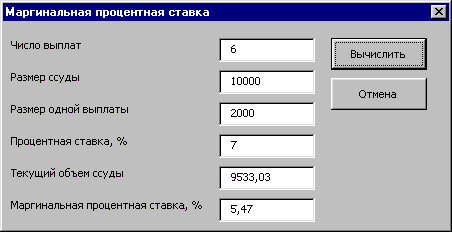
В уроке разрабатывается
приложение, решающее задачу расчета маргинальной процентной ставки при постоянных
выплатах в течение согласованного срока. Конструируя данное приложение, вы освоите:
Рассматриваемое
приложение решает задачу следующего типа. В одной стране со стабильной валютой,
скажем рублем, жил-был Ксенофон Заковыркин, начинающий бизнесмен. Однажды ему
была предложена следующая сделка. Ксенофон дает в долг 10 000 руб., а ему возвращают
по 2 000 руб. в течение 6 последующих лет, т. е. в сумме 12 000 руб., что больше
даваемой в долг суммы денег. Ксенофон Заковыркин может не давать эти деньги
в долг, а положить под проценты в банк. Спрашивается: при какой минимальной
процентной ставке более выгодно класть деньги под проценты, чем давать в долг
на данных условиях? Чему равен текущий объем вклада при годовой ставке 7%?
Первоначально
немного поговорим о финансовых понятиях, упомянутых в задаче, с которой столкнулся
Ксенофон Заковыркин.
Маргинальной
процентной ставкой является максимальная процентная ставка, при которой предлагаемая
сделка более выгодна, чем просто положить деньги под проценты.
Для решения
этой задачи воспользуемся понятием текущий объем вклада. Текущий объем вклада
— это сегодняшний объем будущих платежей (отрицательные значения) и поступлений
(положительные значения). Например, вам предлагают следующую сделку. У вас берут
в долг некоторую сумму денег и предлагают через k1 год вернуть
Рk1денег, через k2 года вернуть Рk2
денег и т. д., через kn лет вернуть Pkn
денег. Кроме данной сделки у вас
есть альтернативный способ использования ваших денег, например положить их в
банк под i% годовых. Тогда текущим объемом вклада является та сумма денег, которой
вы должны располагать в текущем году, чтобы положив их в банк под i% годовых,
вы получили предлагаемую вам прибыль.
Текущий объем
вклада на основе постоянных периодических платежей в течение согласованного
срока возвращает финансовая функция рабочего листа пз (PV) .
Синтаксис:
ПЗ(ставка; кпер;
выплата; бз; тип)
Аргументы:
|
ставка |
Процентная ставка
за период |
||
|
кпер |
Общее число
периодов выплат |
||
|
выплата |
Величина постоянных
периодических платежей |
||
|
бз |
Будущая стоимость
или баланс наличности, который нужно достичь после последней выплаты.
Если бз опущено, оно полагается равным 0 (будущая стоимость займа,
например, равна 0) |
||
|
тип |
Число 0 или
1, обозначающее, когда должна производиться выплата. Если тип равен
0 или опущен, то оплата в конце периода, если — 1, то в начале периода |
||
При решении
задачи о сделке Ксенофона Заковыркина пользователь вводит значения следующих
параметров: число выплат (кпер), размер ссуды, размер одной выплаты (выплата)
и процентную ставку (ставка).
Приложение
вычисляет с помощью функции пз (PV) при данной годовой ставке текущий объем
вклада. Маргинальная процентная ставка находится как корень уравнения:
Текущий объем
вклада = размер ссуды
Данное соотношение
является уравнением относительно одной неизвестной величины -- процентной ставки.
Корень одного уравнения с одной неизвестной находится на рабочем листе с помощью
команды Сервис, Подбор параметра (Tools, GoalSeek) или программно посредством
метода GoalSeek.
Для решения
задачи нахождения текущего объема вклада и нахождения маргинальной процентной
ставки с помощью редактора пользовательских форм создадим Диалоговое окно Маргинальная
процентная ставка (рис. У2.1).
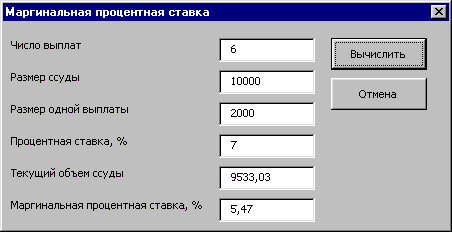
Рис.
У2.1. Диалоговое окно Маргинальная процентная ставка
Обсудим,
как приведенная ниже программа решает перечисленные выше задачи и что происходит
в программе.
|
UserForm Initialize |
|
||
|
Нажатие кнопки
вычислить запускает на выполнение процедуру CommandButton1_Click |
|
||
|
Нажатие кнопку
отмена запускает на выполнение процедуру CommandButton2_Click |
Закрывает диалоговое
окно. |
||
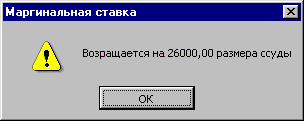
Рис. У2.2. Сообщение
о некорректном вводе данных
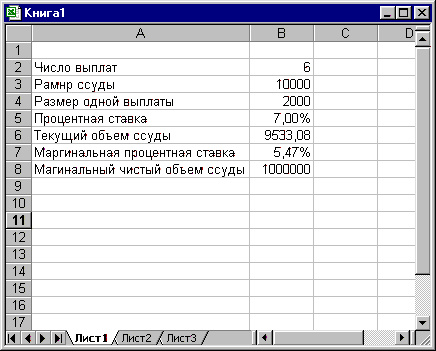
Рис.
У2.3. Отчет, выводимый на рабочем листе программой расчета маргинальной
процентной ставки
Private Sub
CommandButtonl_Click() '
' Процедура расчета маргинальной процентной ставки
'
Dim i As Double
Dim p As Double
Dim A As Double
Dim iMarg As Double
Dim pPure As Double
Dim n As Integer
' n - число
выплат
' p - размер
ссуды
' a - размер
одной выплаты
' i - процентная
ставка
' pPure - текущий
объем ссуды,
'на рабочем
листе вычисляется функцией ПЗ
' iMarg - маргинальная
процентная ставка
' Проверка того,
чтобы введенные
' в диалоговое окно данные являются числами
'
If IsNumeric(TextBoxl.Text)
= False Then MsgBox "Ошибка в числе выплат",
vblnformation, "Маргинальная ставка"
TextBoxl.SetFocus
Exit Sub
End If
'
If IsNumeric(TextBox2.Text)
= False Then MsgBox "Ошибка в размере ссуды",
vblnformation, "Маргинальная ставка" TextBox2.SetFocus
Exit Sub
End If
If IsNumeric(UserForml.TextBox3.Text)
= False Then MsgBox "Ошибка в размере одной выплаты",
vblnformation,
"Маргинальная ставка"
TextBox3.SetFocus
Exit Sub
End If
'
If IsNumeric(TextBox4.Text)
= False Then
MsgBox "Ошибка
в процентной ставке",
vblnformation,
"Маргинальная ставка"
TextBox2.SetFocus
Exit Sub
End If
'
' Ввод данных в переменные из диалогового окна
'
n = CInt(TextBoxl.Text)
р = CDbl(TextBox2.Text)
А = CInt(TextBqx3.Text)
i = CInt(TextBox4.Text)
/ 100
'
' Проверка согласованности ввода данных
'
If n * А <
р Then
MsgBox "Возвращается на " & CStr(Format(р - n * A, "Fixed")) & " меньше размера ссуды", vbExclamation, "Маргинальная ставка"
TextBoxl.SetFocus
Exit Sub
End If
'
' Изменение
ширины столбцов и задание режима ввода
' текста с переносом
'
ActiveSheet.Columns("A:A").Select
With Selection
.ColumnWidth =20 .WrapText = True
End With
ActiveSheet.Columns("B:B").Select
Selection.ColumnWidth
= 12
' Выбор ячейки
В2 для того, чтобы снять выделение со столбца В
ActiveSheet.Range("В2").Select
'
' Ввод названий
записей на рабочем листе
With ActiveSheet
.Range("A2").Value
= "Число выплат"
.Range("A3").Value
= "Размер ссуды"
.Range("A4").Value
= "Размер одной выплаты"
.Range("A5").Value
= "Процентная ставка"
.Range("A6").Value
= "Текущий объем ссуды"
.Range("А7").Value
= "Маргинальная процентная ставка"
.Range("A8").Value
= "Маргинальный чистый текущий объем ссуды"
.Range("B8").Activate End With
'
' Расчет чистого текущего объема ссуды
'
pPure = Application.PV(i, n, -A)
'
' Нахождение
маргинальной процентной ставки
' с помощью
команды Подбор параметра.
' Ввод данных
в ячейки активного рабочего листа
' и задание
процентного и денежного форматов в ячейках
With ActiveSheet
.Range("B2").Value
= n
.Range("B3").NumberFormat
= "#,##0$"
.Range("B3").Value
= p
.Range("B4").NumberFormat
= "#,##0$"
.Range("B4").Value
= A
.Range("B5").NumberFormat
= "0.00%"
.Range("B5").Value
= i
.Range("B7").NumberFormat
= "0.00%"
'
' Ввод начального
приближения для маргинальной процентной ставки
'
.Range("B7").Value
= i
'
' Ввод формулы
расчета '
.Range("B8").FormulaLocal
= "=ПЗ(B7;B2;-B4)"
.Range("B6").Value = .Range("B8").Value
'
' Выполнение команды Подбор параметра
'
.Range("B8").GoalSeek
Goal:=p, ChangingCell:=.Range("B7")
' Присвоение найденного значения маргинальной процентной ставки
' переменной
iMarg
iMarg = .Range("B7").Value
End With
'
' Переформатирование
найденных значений ' и вывод их в диалоговом окне
TextBoxS.Text = CStr(Format(pPure, "Fixed"))
TextBox6.Text
= CStr(Format(iMarg * 100, "Fixed"))
End Sub
Private Sub
CommandButton2_Click()
'
' Процедура
закрытия диалогового окна
UserForml.Hide
'
End Sub
Private Sub
UserForm_Initialize()
' Процедура
вызова диалогового окна.
' Поля
' Чистый текущий
объем ссуды
' и Маргинальная процентная ставка
' доступны для
вывода информации, но не для ее ввода
TextBox5.Enabled
= False
TextBox6.Enabled
= False
'
' Клавише <Enter>
назначена функция кнопки Вычислить
' Кнопке Вычислить назначен текст всплывающей подсказки
'
With CommandButtonl .Default = True
.ControlTipText
= "Расчет и составление отчета на рабочем листе"
End With
'
' Клавише <Esc>
назначена функция кнопки Отмена
' Кнопке Отмена
назначен текст всплывающей подсказки
With CommandButton2 .Cancel = True
.ControlTipText
= "Кнопка отмены"
End With '
UserForml.Show
End Sub
При написании
программ, в которых используется те или иные возможности рабочего листа, а не
только VBA, часто бывает удобным вариантом воспользоваться средством MacroRecorder.
Он создаст макрос, описывающий на языке VBA осуществляемые вами действия. MacroRecorder
является одним из интеллектуальных средств Microsoft Office, которое облегчает
работу разработчиков приложений. Конечно, создаваемый им макрос будет во многих
отношениях не оптимальным, но тем не менее он даст хорошую подсказку о том,
какие инструкции должны быть добавлены в программу, чтобы добиться требуемого
эффекта.
Итак, для
активизации MacroRecorder выберите команду Сервис, Макрос. Начать запись
(Tools, Macro, Record New Macro) и запустите MacroRecorder на запись. После
задания всех параметров в появившемся диалоговом окне Запись макроса (Record
Macro) и нажатия кнопки ОК, появится плавающая панель
инструментов с кнопкой Остановить запись (Stop Recording). Теперь все
производимые действия будут записываться до тех пор, пока не будет нажата эта
кнопка.
Сперва решите
уравнение, вычисляющее маргинальную процентную ставку. В ячейку В2 введено число
выплат, равное б, ячейка B7 отведена под процентную ставку, а в ячейку вб введена
формула =пз{В7;в2;-B4), вычисляющая текущий объем ссуды. Требуется найти процентную
ставку, при которой текущий объем ссуды равен 10 000.
Итак, MacroRecorder
включен, осталось решить данную задачу вручную на рабочем листе и посмотреть
на записанный макрос.
Решите задачу
в соответствии со следующим алгоритмом:
Перечисленные
выше действия будут переведены MacroRecorder в следующий макрос.
Sub Макрос1()
' Макрос1 Макрос
' Макрос записан
06.05.99 (Ксенофон Заковыркин)
'
Range ("B8") .GoalSeek Goal:=10000,
ChangingCell:=Range ("-B7")
End Sub
Как видно
из записанного макроса, несмотря на многошаговость процесса решения уравнения
вручную, программно это решение состоит только из одной инструкции. Во избежание
ошибок при написании программ, те фрагменты, которые можно создать с помощью
MacroRecorder, лучше и создавать с его помощью. Потом лишь скопировать их в
исходную программу,
внеся требуемые изменения, если в этом возникнет необходимость. Как говорится,
"Береженого Бог бережет". MacroRecorder, в отличие от неопытного пользователя,
не делает синтаксических ошибок. Без сомнения, MacroRecorder также может быть
незаменим и для маститого профессионала. Не только потому, что "и на старуху
бывает проруха", а главное по причине того, что он действительно помогает
существенно ускорить процесс создания приложения.
При написании
программы данного приложения MacroRecorder может также пригодиться для задания
числовых форматов в ячейках вз, В4, B5 и B7.
Итак, для
активизации MacroRecorder выберите команду Сервис, Макрос, Начать запись
(Tools, Macro, Record New Macro) и запустите MacroRecorder на запись.
Задавайте
числовые форматы в ячейках вз, В4, В5 и BV по следующему алгоритму:
Перечисленные
выше действия будут переведены MacroRecorder в следующий макрос.
Sub Макрос3()
'
' МакросЗ Макрос
' Макрос записан
06.05.99 (Ксенофон Заковыркин)
'
'
'
Range("ВЗ").Select
Selection.NumberFormat
= "#,##0$"
Range("B4").Select
Selection.NumberFormat = "#,##0$"
Range("B5").Select
Selection.NumberFormat = "0.00%"
Range("B7").Select
Selection.NumberFormat = "0.00%"
End Sub
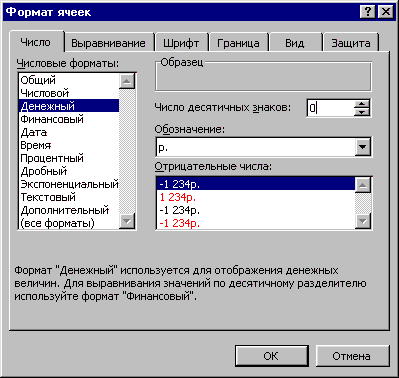
Рис.
У2.4. Диалоговое окно Формат ячеек
Созданные
в данном макросе инструкции как раз и осуществляют требуемое в программе приложения
форматирование.
Разработать
приложение с диалоговым окном Решение уравнения (рис. У2.5) для реализации следующих
задач:
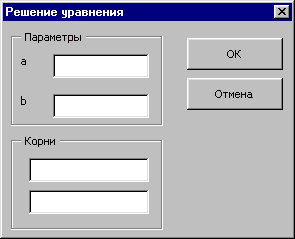
Рис. У2.5. Диалоговое окно Решение уравнения
|
|